Google kalendārs ir lielisks veids, kā sekot līdzi tikšanās reizēm, dzimšanas dienām, notikumiem un citam. Tas ir bezmaksas pakalpojums, kas pieejams visām platformām zem saules. Taču var būt laiks, kad jums ir jāsaskaņo ar citiem, un šajā gadījumā kalendāru koplietošana tiek izmantota.
Saturs
- Kā koplietot kalendāru Google tīklā
- Kā plaši izplatīt kalendāru
- Kā dalīties ar konkrētiem cilvēkiem
Šajā rokasgrāmatā ir parādīts, kā koplietot kalendāru Google tīklā. Tas ir ātri un vienkārši, taču tas ir jādara, izmantojot Google kalendāra vietni, nevis lietotnes. Arī citiem lietotājiem nav obligāti nepieciešams Google konts, jo viņi var piekļūt jūsu Google kalendāram, izmantojot koplietotu saiti.
Ieteiktie videoklipi
Kā koplietot kalendāru Google tīklā
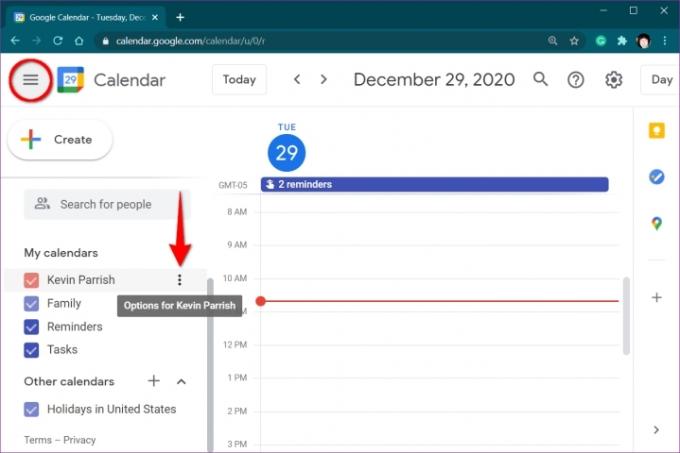
1. darbība: Atvērt Google kalendārs tīmekļa pārlūkprogrammā. Atkal nevar koplietot kalendāru, izmantojot lietotnes.
2. darbība: Noklikšķiniet, lai izvērstu Mani kalendāri norādīts kreisajā pusē. Ja to neredzat, augšējā kreisajā stūrī noklikšķiniet uz ikonas “hamburgers”, lai izvērstu galveno izvēlni un piekļūtu Mani kalendāri.
3. darbība: Novietojiet peles kursoru virs kalendāra, kuru vēlaties kopīgot, līdz tiek parādīta trīs punktu ikona. Noklikšķiniet uz trīs punktu ikonas.
4. darbība: Izvēlieties Iestatījumi un koplietošana opciju uznirstošajā izvēlnē.
Šeit jūs redzēsiet opcijas, kā mainīt piekļuves atļaujas vai koplietot kalendāru ar noteiktām personām.
Kā plaši izplatīt kalendāru
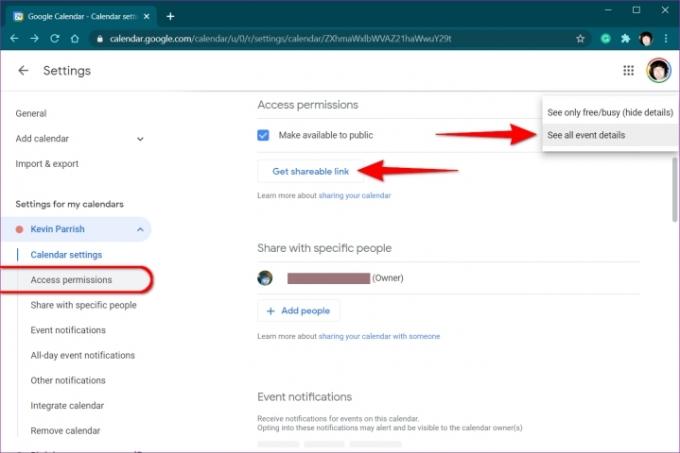
Šī opcija ir ideāli piemērota, lai koplietotu kalendāru ar personām, kuras parasti neizmanto Google kalendāru.
1. darbība: Kad kalendāra iestatījumi joprojām ir atvērti, atlasiet Piekļuves atļaujas norādīts kreisajā pusē.
2. darbība: Atzīmējiet izvēles rūtiņu blakus Padarīt pieejamu sabiedrībai norādīts labajā pusē.
3. darbība: Klikšķis labi uznirstošajā logā, lai atzītu, ka, padarot kalendāru publisku, viss ir redzams pasaulei.
4. darbība: Noklikšķiniet uz Skatīt visus notikumus pogu un mainiet uz Skatīt tikai brīvs/aizņemts (slēpt informāciju) ja nepieciešams.
5. darbība: Noklikšķiniet uz Iegūstiet koplietojamu saiti pogu, lai izgūtu URL, ko varat kopīgot ar citiem.
Lai pārtrauktu kalendāra publisku kopīgošanu, noņemiet atzīmi no izvēles rūtiņas blakus Padarīt pieejamu sabiedrībai iestatījumu.
Kā dalīties ar konkrētiem cilvēkiem
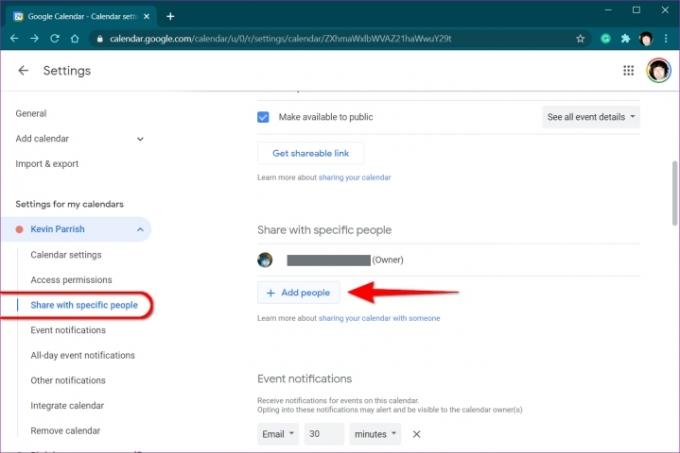
1. darbība: Kad kalendāra iestatījumi joprojām ir atvērti, atlasiet Kopīgojiet ar konkrētām personām norādīts kreisajā pusē.
2. darbība: Noklikšķiniet uz + Pievienojiet personas labajā pusē parādīta poga.
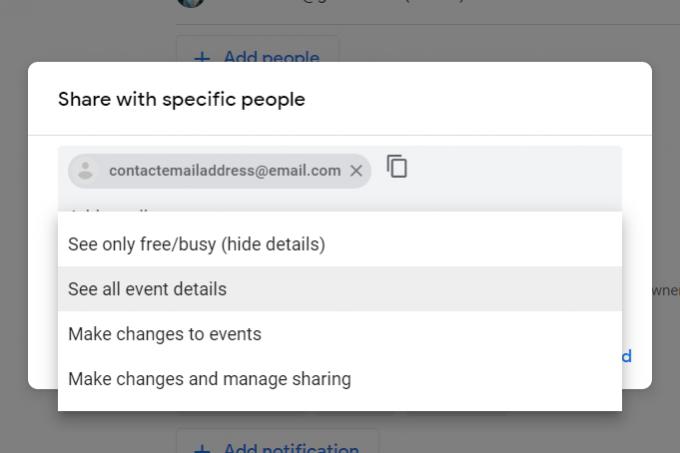
3. darbība: Kad ekrānā tiek parādīts uznirstošais logs, ievadiet kontaktpersonas e-pasta adresi un atkārtojiet, ja nepieciešams, lai pievienotu papildu kontaktpersonas.
4. darbība: Noklikšķiniet uz Lejupvērstā bultiņa zem Atļaujas lai nolaižamajā sarakstā atlasītu vienu no četrām opcijām.
5. darbība: Noklikšķiniet uz Sūtīt pogu, lai nosūtītu kalendāra uzaicinājumu. Adresātam būs jānoklikšķina uz e-pastā nosūtītās saites, lai piekļūtu jūsu koplietotajam kalendāram.
Varat atļaut arī personām veikt izmaiņas kalendārā. Lai to izdarītu, noklikšķiniet uz lejupvērstās bultiņas blakus personas vārdam un e-pasta adresei, kas norādīta zemāk Kopīgojiet ar konkrētām personām. Iespējas ietver Veiciet izmaiņas pasākumos un Veiciet izmaiņas un pārvaldiet kopīgošanu. Šeit varat arī pārslēgt viņu piekļuvi starp Skatīt visu pasākuma informāciju un Skatīt tikai brīvs/aizņemts (slēpt informāciju) režīmi.
Lai pārtrauktu kalendāra kopīgošanu ar personām vai grupām, noklikšķiniet uz X blakus viņu vārdam un e-pasta adresei, kas norādīta zemāk Kopīgojiet ar konkrētām personām.
Redaktoru ieteikumi
- Kāpēc Google dažiem saviem darbiniekiem ierobežo piekļuvi tīmeklim?
- Viss internets tagad pieder Google AI
- Visbiežāk sastopamās Microsoft Teams problēmas un to novēršana
- Kā pārvērst VHS kasetes uz DVD, Blu-ray vai digitālo
- Kas ir MusicLM? Iepazīstieties ar Google teksta pārveides AI
Uzlabojiet savu dzīvesveiduDigitālās tendences palīdz lasītājiem sekot līdzi steidzīgajai tehnoloģiju pasaulei, izmantojot visas jaunākās ziņas, jautrus produktu apskatus, ieskatu saturošus rakstus un unikālus ieskatus.




